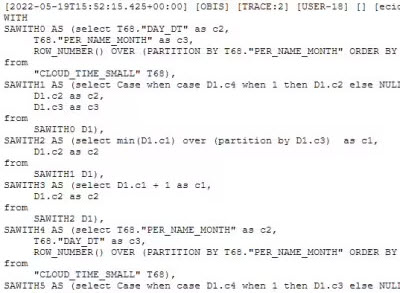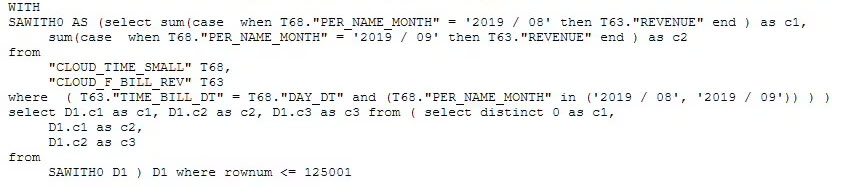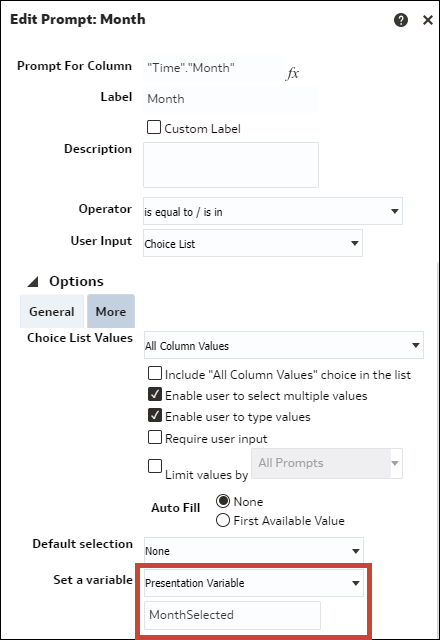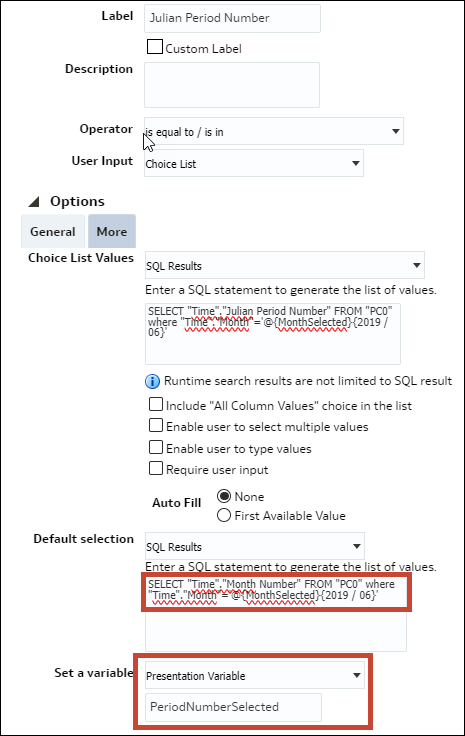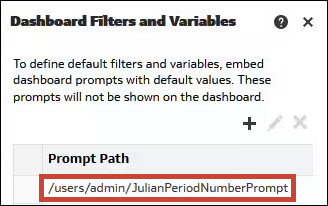Szűrőfüggvények használata idősorfüggvények helyett
Ebben a témakörben elmagyarázzuk, mi a különbség az idősorfüggvények és a szűrőfüggvények között, illetve hogy miként lehet alkalmazni a szűrőfüggvényeket. Ez az információ a munkafüzetekre és a klasszikus irányítópultokra is vonatkozik.
Az idősorfüggvények és szűrőfüggvények összehasonlítása
Az Ago és Todate idősorfüggvények segítségével egyszerűen létrehozhat mérőszámokat a következők kiszámításához: year-ago, year-to-date stb. Ez a módszer jól használható üzleti felhasználói kimutatásoknál, ezek a függvények azonban összetett lekérdezéseket hoznak létre, amelyek jelentős hatással vannak a teljesítményre. Továbbá, minden egyes alkalommal, amikor egy ilyen függvényt használnak egy kimutatásban, a rendszer másik allekérdezést is létrehoz, amely az adatbázis még több erőforrását leköti.
A klasszikus irányítópultokban – az idősorfüggvények használata helyett – általában ugyanazon eredményeket érheti el, ha az alapmérőszámokat a Filter függvénnyel használja a megfelelő időszak szűrésére. Ez a módszer túl összetett lehet az üzleti felhasználói jelentésekhez, viszont jól használható az informatikai csapat által előre definiált irányítópultokban. Ennek a módszernek a használatakor a létrehozott fizikai SQL-kód sokkal egyszerűbb és jóval hatékonyabb, ráadásul további allekérdezést sem igényel. Ezt azt jelenti, hogy az SQL-lekérdezés gyorsabb lesz, illetve az adatbázis kevesebb erőforrását köti le, ami csökkenti az adatbázis CPU-használatát és a bemeneti-kimeneti hívásokat.
A következő ábrán látható egy példa arra, hogy milyen fizikai lekérdezés jön létre, ha ugyanazon jelentésben használja az alapmérőszámot és a hónap Ago mérőszámát. Két lekérdezés kerül létrehozásra.
A következő ábrán látható látható az SQL-kód, amelyet a rendszer egy lekérdezéshez hoz létre a Filter függvény használatakor.
Szűrőfüggvények implementálása egy irányítópulton promptok használatával
A legtöbb implementáció esetében az irányítópult már tartalmaz promptot, így a felhasználók kiválaszthatják a hónapot, amelyet keresnek. Először azonosítani kell azokat az időszakokat, amelyeket szűrnünk kell a felhasználó kijelölése alapján.
Ebben a példában a naptár dimenzió tartalmaz egy Julian Period Number oszlopot, mert így sokkal egyszerűbb a számítás. Ez akkor is lehetséges, ha nincs Julian Period Number, viszont sokkal összetettebb képletekre lenne szükség a kiválasztott időszak kiszámításához.
- Módosítsa a
Monthpromptot a megjelenítési változó hozzáadásához (MonthSelected). - Hozzon létre egy különálló irányítópulti promptot a megfelelő
Julian Period Numberlekéréséhez, és illesszen be egy másik változót (PeriodNumberSelected). A végfelhasználó nem látja a második promptot; el van rejtve az irányítópultról és aMonthSelectedváltozó alapján automatikusan kiszámított értékből. - Szerkessze az irányítópult tulajdonságait, majd kattintson a Szűrők és változók elemre.
- Adja hozzá a
Julian Periodprompt elérési útvonalát. - Az elemzésből törölje a
Monthoszlop globális szűrőjét, és szükség szerint használja az oszlopképletek szűrőfüggvényeit aJulian Period Numberalapján. Íme néhány példa:Current Month: Filter("Revenue Metrics"."Revenue" using "Time"."Julian Month Number"=@{PeriodNumberSelected}{80800})Month Ago: Filter("Revenue Metrics"."Revenue" using "Time"."Julian Month Number"=@{PeriodNumberSelected}{80800}-1)Year Ago: Filter("Revenue Metrics"."Revenue" using "Time"."Julian Month Number"=@{PeriodNumberSelected}{80800}-12)Year to date: Filter("Revenue Metrics"."Revenue" using "Time"."Julian Month Number"<=@{PeriodNumberSelected}{80800} and “Time”.”Year”=@{YearSelected}{2019})
Szűrőfüggvények implementálása munkafüzetben paraméterekkel
Ugyanez az elv alkalmazható munkafüzetekben is. A promptokat és a megjelenítési változókat irányítópulti szűrő és paraméterek váltják.
Hozzon létre három paramétert: MonthSelected, PeriodNumberSelected és YearSelected. Csak a MonthSelected szűrő jelenik meg a vásznon, az irányítópulti szűrőben.
A MonthSelected paraméter lehetséges értékeinek definiálása logikai SQL alapján történik, az összes hónap kiválasztásával.
A PeriodNumberSelected és YearSelected paraméterek esetén a lehetséges értékek nincsenek kitöltve.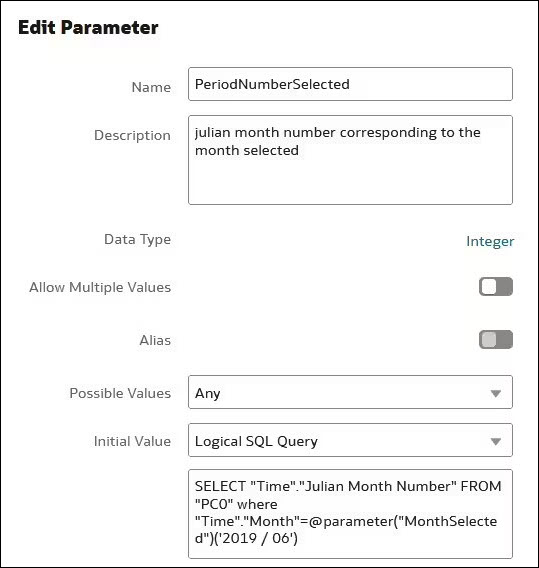
.jpg ábra leírása
Csak a kezdeti érték van kitöltve a logikai lekérdezés alapján, amelynek a szűrése a MonthSelected értéke alapján történik.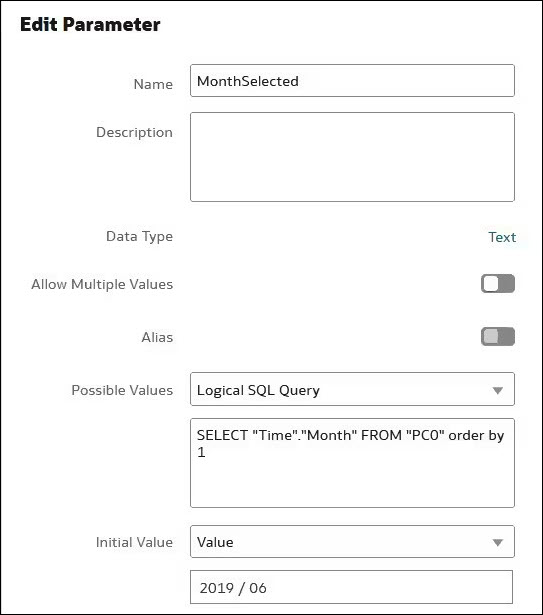
.jpg ábra leírása